首页 » 硬件 » 如何通过 HDMI 获取声音?
如今,电子设备已发展到如此程度,许多设备的音频和视频质量都非常出色。其中最重要的进步之一就是 HDMI 接口的集成,它允许通过单根线缆传输高清音频和视频信号。然而,有时声音可能无法通过 HDMI 输出,这可能会让用户感到困扰。本文将介绍一些解决此问题并通过 HDMI 输出声音的技巧。
HDMI 音频问题的解决方案
如何通过 HDMI 获取声音? 这是使用 HDMI 输入设备的用户经常遇到的问题。有时,通过 HDMI 连接的外部设备无法播放声音,从而导致音频问题。以下是一些解决此问题的解决方案:
检查声音设置
首先要检查电脑或源设备上的声音设置。务必确保音频输出设备配置正确。请按以下步骤操作:
转到源计算机或设备上的“设置”或“系统偏好设置”。
找到“声音”选项并选择它。
确认音频输出设备设置为 HDMI。
更新音频驱动程序
另一个解决方案是更新计算机或源设备上的音频驱动程序。请按照以下步骤操作:
转到源计算机或设备上的“设备管理器”。
找到“声音、视频和游戏控制器”选项并选择它。
选择音频驱动程序并右键单击它。
选择“更新驱动程序”选项。
我如何知道我的 Switch 是 v1 还是 v2?重启设备
在某些情况下,只需重新启动相关设备即可解决 HDMI 音频问题。请按照以下步骤操作:
断开所有涉及 HDMI 连接的设备。
关闭源计算机或设备以及外部设备。
重新连接所有设备并打开它们。
通过这些解决方案,您应该能够解决设备上的 HDMI 音频问题。如果问题仍然存在,您可能需要寻求专业的技术帮助。
解决带有 HDMI 连接的电视上的音频问题
您是否曾遇到过这样的情况:通过 HDMI 线缆将电脑或游戏机连接到电视,却听不到任何声音?这个问题很常见,但幸运的是,您可以尝试一些简单的解决方案,通过 HDMI 获取声音。
检查您的音频设置: 首先,请确保设备的音频设置正确。大多数情况下,您应该能够在音频设置中选择 HDMI 音频输出。
检查HDMI线: 如果音频设置正确,请检查 HDMI 线缆是否正常工作。确保线缆已正确连接到两个设备,并且线缆没有损坏。
检查您的电视设置: 如果音频和 HDMI 线缆设置正确,请检查电视上的音频设置是否正确。在某些情况下,电视可能设置为使用内置扬声器,而不是 HDMI 音频输出。
如何重置 LG 智能电视?更新音频驱动程序: 如果以上所有问题都正常,请尝试更新设备上的音频驱动程序。有时,过时的驱动程序可能会导致 HDMI 音频输出出现问题。
如果所有检查都通过,请考虑更新设备上的音频驱动程序。
将计算机的声音连接到电视:分步指南
想在电视上以最佳音效欣赏喜爱的电影和电视剧吗?将电脑的音频连接到电视比您想象的要简单。请按照以下简单步骤操作:
步骤1: 确保 HDMI 线缆已正确连接电脑和电视。如果电视屏幕上已有图像,即可继续!
步骤2: 单击计算机任务栏中的“声音”图标,然后选择“播放设备”。
步骤3: 从可用设备列表中选择“HDMI”,然后单击“设为默认值”。
步骤4: 单击“应用”,然后单击“确定”。
步骤5: 完成!您的电脑声音现在将通过电视播放。
请记住,要调节音量,您必须使用电视遥控器或电视本身的音量按钮。此外,如果您听不到任何声音,请确保电视已设置为通过 HDMI 输入播放音频。
今天试试吧!
调整电脑 HDMI 连接的指南
如果您想通过电脑上的 HDMI 输出声音,正确设置 HDMI 连接至关重要。以下指南可以帮助您快速轻松地完成设置。
什么是 MPEG 音频格式?第 1 步:连接 HDMI 线
首先,您需要将 HDMI 线缆连接到电脑和目标设备(无论是电视还是扬声器)。连接线缆之前,请确保 HDMI 端口清洁干燥。
第 2 步:设置音频输出
连接 HDMI 线缆后,配置音频输出非常重要。具体操作如下:右键单击电脑任务栏中的音量图标,然后选择“播放设备”。
在出现的窗口中,选择您的 HDMI 音频输出设备,然后点击“设为默认”。您还可以在此处调整音量和其他设置。
步骤 3:检查目标设备上的声音设置
最后,请务必检查目标设备(无论是电视还是扬声器)的声音设置。确保音量已调高,并且已设置为从相应的 HDMI 输入接收音频信号。
通过这些简单的步骤,您将能够正确配置计算机的 HDMI 连接并通过 HDMI 输出音频。在您的目标设备上享受高品质的音频和视频体验!